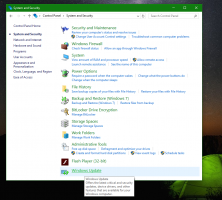Minimer apper til systemstatusfeltet (meldingsområdet) med TrayIt!
Vet du at du kan minimere skrivebordsapper i Windows til systemstatusfeltet (systemstatusfeltet) siden Windows 95? Selv om funksjonen ikke er eksponert i Windows-brukergrensesnittet, har det vært mulig, og det har vært dusinvis av verktøy skrevet for å minimere programmer til systemstatusfeltet. En av de beste er TrayIt! La oss se hva som gjør TrayIt! så kult.
Annonse
Varslingsområdet, som navnet indikerer, er egentlig kun ment for å vise varsler. Den ble aldri designet for å være stedet for langvarige programmer. Men det er bare bekvemmeligheten av å ha et program som kjører konstant fra skuffen og ikke forstyrre oppgavelinjeknappene som får så mange programutviklere til å bruke skuffen. Det sparer verdifull plass på oppgavelinjen når du ikke ønsker å samhandle med det kjørende programmet konstant, men trenger å kontrollere det en gang i blant.
TrayIt! er en gammel forlatt app som fortsatt fungerer for dette formålet. TrayIt! kan lastes ned nå fra Winaero. Den opprinnelige nettsiden ser ut til å ha gått ned, og den ble sist oppdatert i 2008. Ikke alle funksjonene til TrayIt! fungerer perfekt på nyere versjoner av Windows, men kjernefunksjonene fungerer bra, også med 64-bits prosesser. TrayIt! er bærbar, noe som betyr at den ikke har noe installasjonsprogram.
-
nedlasting TrayIt! fra Winaero. Pakk ut ZIP til en mappe på harddisken din, for eksempel C:\Users\
\AppData\Lokal. Det kan være hvilken som helst mappe, til og med skrivebordet. - Kjør TrayIt!.exe og vinduet åpnes når det startes for første gang, og forklarer hvordan du bruker det.

- Klikk OK og TrayIt!s hovedvindu vil vise alle programmene du har åpne på oppgavelinjen.
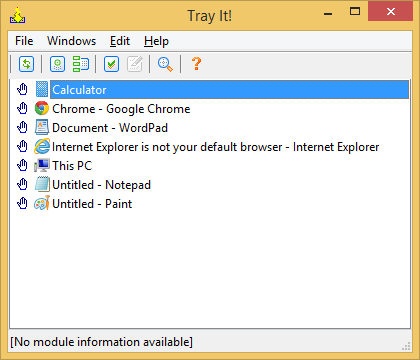
- Nå må vi konfigurere den optimalt for nyere versjoner av Windows. Klikk på Rediger-menyen og klikk på Alternativer.
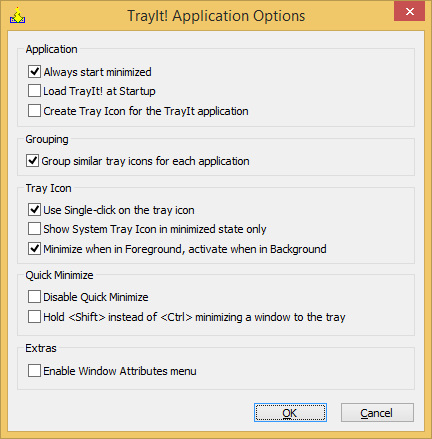
- Still inn følgende alternativer:
- Kryss av 'Start alltid minimert' slik at hovedvinduet ikke vises når TrayIt! åpnes
- Sjekk også «Load TrayIt! ved oppstart
- Under skuffikon-delen merker du av for "Bruk enkeltklikk på skuffikonet"
- Under Hurtigminimer-delen fjerner du merket for 'Hold
i stedet for minimere et vindu til skuffen - TrayIt! har mange andre funksjoner som å permanent plassere vinduer i skuffen når de starter, skjule deres oppgavelinjeikonet selv når de ikke er minimert, appprofiler og noen andre funksjoner for å endre vinduet egenskaper. Vi kommer ikke til å dekke dem alle - bare funksjonaliteten for minimer til brett.
- Etter at du har angitt alternativene ovenfor, klikk OK for å lagre innstillingene og klikk på den røde lukkeknappen for å lukke TrayIt! vindu. Merk at selv når du lukker den, kjører den nå i bakgrunnen som en skjult app og vil lastes stille inn ved oppstart.
- Nå kan du høyreklikke på Lukk-knappen i vinduet til en hvilken som helst skrivebordsapp for å sende den varslingsområdet (skuff)! For å gjenopprette appen du sendte til systemstatusfeltet, klikker du bare på den én gang i systemstatusfeltet. Prøv å åpne Kalkulator og høyreklikk Lukk-knappen:

Det vil bli minimert til skuffen med en gang.
For å gjenopprette den, venstreklikk på ikonet. Høyreklikk på et maksimert vindu er også praktisk siden du ganske enkelt kan skyve musepekeren til øverste høyre hjørne av skjermen og høyreklikke for raskt å sende en maksimert app til skuffen. - For å avinstallere TrayIt!, bare kjør EXE på nytt for å vise hovedvinduet. Fra Fil-menyen klikker du på Avinstaller slik at den fjerner vinduskrokene. Nå kan du slette programmets filer manuelt.
Som du ville ha skjønt, sparer TrayIt virkelig verdifull plass på oppgavelinjen og kan frigjøre rot. Du kan også skjule ikonene du minimerer til skuffen ved å dra dem mot den lille trekanten og inn i overløpsområdet. Minimering av en langvarig app til oppgavelinjen er en funksjon som burde vært eksponert i Windows-brukergrensesnittet. TrayIt! gjør det enklere.